Software para dislexia
Existe software diseñado específicamente para ayudar a las personas con dislexia a mejorar su capacidad de lectura y escritura. Puede incluir características como lectura en voz alta, modificación del tamaño y color de letra. También puede ser personalizada la configuración para adaptarse a las necesidades individuales de cada usuario.
En este punto, no está por demás recordar de qué se trata la dislexia. La dislexia es un trastorno específico del aprendizaje que afecta la habilidad de una persona para leer, escribir y deletrear con fluidez y precisión. Este trastorno tiene un origen neurológico y se caracteriza por dificultades en la identificación de las palabras y habilidades de decodificación y ortografía deficientes. Estas dificultades suelen ser causadas por un déficit en el procesamiento fonológico del lenguaje. La dislexia puede tener un impacto significativo en la capacidad de una persona para comprender lo que lee y para expresarse por escrito.
OpenDyslexia
OpenDyslexia es una fuente de texto diseñada especialmente para personas con dislexia. Fue creada por Abelardo Gonzalez, un diseñador gráfico con dislexia, con el objetivo de ayudar a las personas con esta condición a leer con mayor facilidad .
La fuente OpenDyslexic utiliza características tipográficas especiales para hacer que las letras sean más fáciles de distinguir entre sí. Por ejemplo, las letras "b" y "d" tienen una línea adicional en la parte superior o inferior para ayudar a diferenciarlas. También hay más espacio entre las letras para evitar la confusión entre palabras similares.
Guia de uso
- Se procede a abrir la herramienta que se utilizará, en este caso la aplicación de Microsoft office.
- Una vez ingresado, dirigirse a la pestaña “Inicio” como se ve en la Figura 4.
- Por último, seleccionar la fuente OpenDyslexic como se puede notar en la Figura 5 y así aplicarla en donde se utilizará.
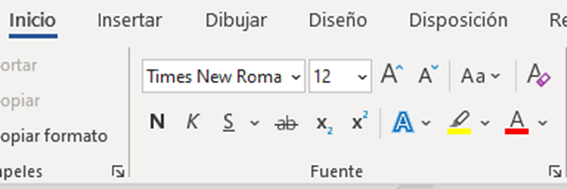
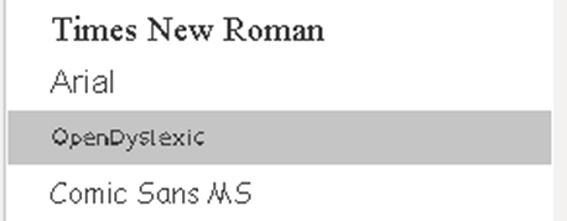
En caso de no tener instalada la fuente seguir los siguientes pasos:
- Descargar la fuente OpenDyslexic desde la página oficial de descarga: https://opendyslexic.org/.
- Descomprimir el archivo ZIP descargado.
- Abrir el archivo de fuentes e instalarlo, tal y como se muestra en la Figura 6.
- Cerrar y volver a abrir cualquier programa en el que se desee utilizar la fuente OpenDyslexic.
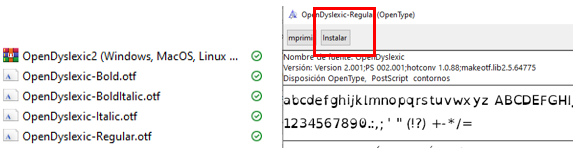
Dyslexia Friendly
Dyslexia Friendly es una extensión gratuita para Google Chrome que ofrece una variedad de opciones de accesibilidad para personas con dislexia. Esta herramienta aumenta la legibilidad de los sitios web cambiando a fuentes más fáciles de leer y agregando mejoras visuales. En resumen, es una extensión auxiliar de lector de dislexia fácil de usar.
Características de Dyslexia Friendly:
- Cambiar la fuente en los sitios web a OpenDyslexic o Comic Sans.
- Mejorar el contraste entre los párrafos de texto mediante el uso de diferentes colores de fondo para los párrafos pares e impares.
- Incorporar una regla de lectura que siga el cursor del ratón para ayudar a los lectores con dislexia a mantenerse enfocados en el texto.
- Permitir que los usuarios configuren estas opciones de acuerdo con las preferencias y necesidades específicas.
Guia de uso
- Se debe abrir la extensión en la barra de extensiones del navegador y activarla como se muestra en la ilustración Figura 7.
- Se debe verificar que se encuentre activada la fuente de dislexia, tal y como se aprecia en la Figura 8.
- Una vez activada la fuente, se puede navegar por la página web con la configuración de Dislexia Friendly aplicada, lo que debería hacer el texto más fácil de leer para las personas con dislexia.
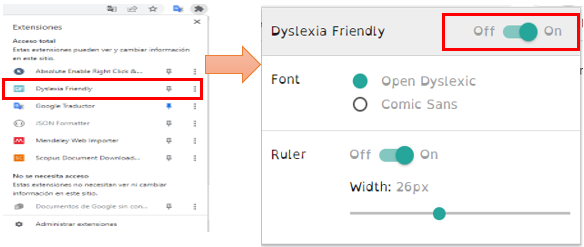
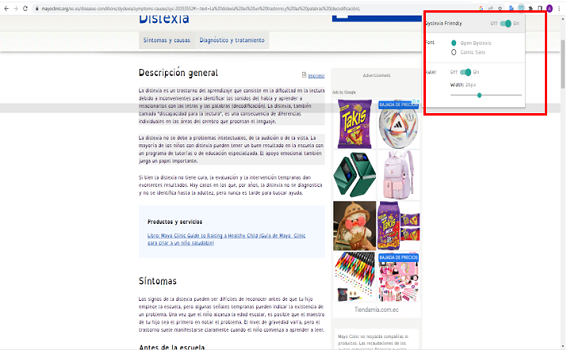
Enlace de la herramienta
Para obtener la extensión de Dislexia Friendly, visita la Chrome Web Store.
NaturalReader
Una tercera opción para considerar en este material es el subtitulado. Natural Reader es una herramienta de software de voz en línea que convierte texto a voz. Tiene la particularidad de proporcionar subtítulos en tipografía de OpenDyslexic. Esta aplicación puede leer cualquier texto en línea, como documentos de Word, páginas web y PDF.
Es una herramienta útil para personas con dificultades de lectura, estudiantes, escritores y cualquier persona que busque mejorar la accesibilidad y la eficiencia en su trabajo.
Guía de uso:
- Abrir la aplicación NaturalReader.
- Seleccionar el texto que se desea leer: Copia y pega el texto que deseas que NaturalReader lea en la ventana de texto del software. También puedes importar archivos de texto, documentos PDF y libros electrónicos para leerlos en NaturalReader.
- Seleccionar la voz: NaturalReader tiene varias voces disponibles para elegir en varios idiomas. Se puede seleccionar la voz de preferencia en la pestaña "Voz".
- Personalizar la velocidad y el tono de la voz: NaturalReader permite ajustar la velocidad y el tono de la voz para que se adapte a las preferencias del usuario. Esto se puede hacer en la pestaña "Voz".
- Inicia la lectura: Hacer clic en el botón "Play" o presionar la tecla F9 para que NaturalReader comience a leer el texto en voz alta. También se puede pausar, detener y saltar hacia adelante o hacia atrás en el texto utilizando los botones de control en la ventana de NaturalReader.
Se puede visualizar la tipografía para dislexia en el software NaturalReader en la Figura 9, así como las diferentes acciones que se es posible realizar.
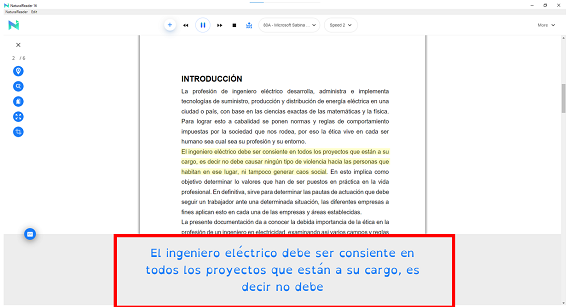
Atajos de teclado para NaturalReader
El usuario tendrá la posibilidad de realizar acciones mediante los botones que dispone el software o también mediante atajos de teclado como se muestra en la siguiente tabla:
| Acción | Atajo de teclado |
|---|---|
| Reproducir/Pausar | Ctrl + Alt + P |
| Detener la lectura | Ctrl + Alt + S |
| Aumentar velocidad de lectura | Ctrl + Alt + Flecha derecha |
| Disminuir velocidad de lectura | Ctrl + Alt + Flecha izquierda |
| Saltar al siguiente párrafo | Ctrl + Alt + Flecha abajo |
| Regresar al párrafo anterior | Ctrl + Alt + Flecha arriba |
| Leer desde el inicio de la selección | Ctrl + Alt + B |
| Leer desde el cursor | Ctrl + Alt + R |
| Silenciar/Activar sonido | Ctrl + Alt + M |
| Abrir archivo | Ctrl + O |
| Guardar archivo | Ctrl + S |
Enlace de la herramienta
Para obtener la herramienta NaturalReader, visita su sitio web oficial en: https://www.naturalreaders.com/download.php.
Bibliografías
[1] J. J. Wery and J. A. Diliberto, “The effect of a specialized dyslexia font, OpenDyslexic, on reading rate and accuracy,” Ann Dyslexia, vol. 67, no. 2, pp. 114–127, 2017, doi: 10.1007/s11881-016-0127-1.
[2] S. A. Ortiz Cisneros, “Propuesta De Un Manual Didáctico Ilustrado Para Niños Con Dislexia De 7 a 11 Años Que Sirva Como Instrumento De Apoyo De Lectura Y Desarrollo De Actividades Diarias,” J Chem Inf Model, vol. 53, no. 9, pp. 1689–1699, 2013.